- Viele Windows 10-Benutzer berichteten, dass sie Probleme mit dem 802.11n-WLAN-Treiber hatten, obwohl Netzwerkprobleme sind das Letzte, was sie brauchen.
- Wenn der Treiber veraltet ist oder fehlt, kann Ihr WLAN-Adapter keine Verbindung zu Routern in der Nähe herstellen.
- Es gibt eine einfache Schritt-für-Schritt-Methode, um den erforderlichen Treiber herunterzuladen und zu installieren.
- Beachten Sie, dass Sie auch versuchen können, den 802.11n-WLAN-Treiber automatisch mit einem dedizierten Tool zu aktualisieren.

Diese Software repariert häufige Computerfehler, schützt Sie vor Dateiverlust, Malware, Hardwarefehlern und optimiert Ihren PC für maximale Leistung. Beheben Sie PC-Probleme und entfernen Sie Viren jetzt in 3 einfachen Schritten:
- Laden Sie das Restoro PC-Reparatur-Tool herunter das kommt mit patentierten Technologien (Patent verfügbar Hier).
- Klicken Scan starten um Windows-Probleme zu finden, die PC-Probleme verursachen könnten.
- Klicken Repariere alles um Probleme zu beheben, die die Sicherheit und Leistung Ihres Computers beeinträchtigen
- Restoro wurde heruntergeladen von 0 Leser in diesem Monat.
Unerwartete Netzwerkprobleme können ärgerlich sein und Ihre Arbeit, Schule oder einfach nur beim Surfen im Internet beeinträchtigen. Dies geschieht normalerweise aufgrund von gebrochenem oder altem Fahrer.
Da wir wissen, wie wichtig eine reibungslose Internetverbindung ist, haben wir eine Schritt-für-Schritt-Anleitung zum Herunterladen, Aktualisieren und Installieren des 802.11n. erstellt WLAN Treiber für Windows 10.
Lesen Sie weiter und finden Sie heraus, welche Lösung für Sie besser funktioniert, obwohl wir bereits wissen, welche Methode am besten zu Ihren Anforderungen passt.
Wie lade ich den 802.11n WLAN-Treiber herunter und installiere ihn?
1. Führen Sie die Aktionen manuell aus
1.1. Von der Hersteller-Website
- Rufen Sie die offizielle Website des Herstellers Ihres drahtlosen Netzwerkadapters auf.
- Stellen Sie sicher, dass Sie nach der richtigen 802.11n-Treiberversion suchen, die dem Modell Ihrer drahtlosen Netzwerkkarte entspricht. Ebenso wichtig ist es, nach der spezifischen Windows-Betriebssystemversion zu suchen, z. Windows 10 32-Bit oder Windows 10 64-Bit.
- Laden Sie die Treiber-Setup-Datei herunter.
- Nachdem der Downloadvorgang abgeschlossen ist, starten Sie die Datei.
- Befolgen Sie die Anweisungen auf dem Bildschirm, um das neueste Treiberupdate auf Ihrem System zu installieren.
- Nachdem die Installation abgeschlossen ist, starten Sie einfach Ihren Computer neu.
1.2 Geräte-Manager verwenden
- Klicken Sie mit der rechten Maustaste auf Start und wählen Sie Gerätemanager.
- Lokalisieren Zweig der Netzwerkadapter.
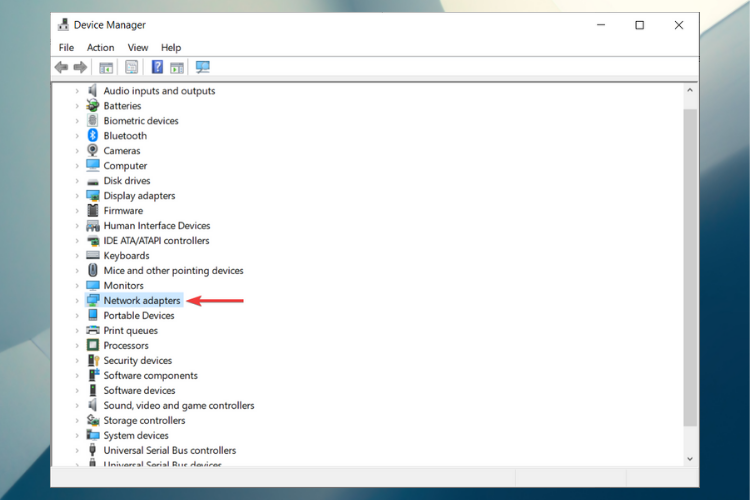
- Erweitern Sie das Menü, um die Liste aller installierten Netzwerkkarten anzuzeigen.
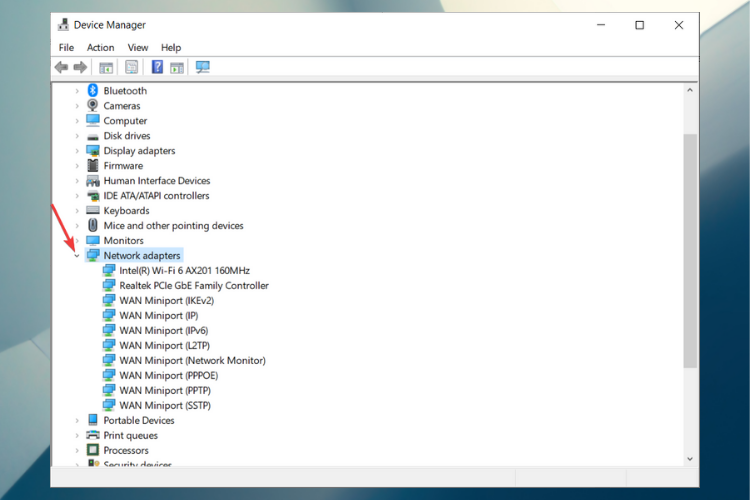
- Klicken Sie mit der rechten Maustaste auf Ihre Netzwerkkarte und wählen Sie Treiber aktualisieren.
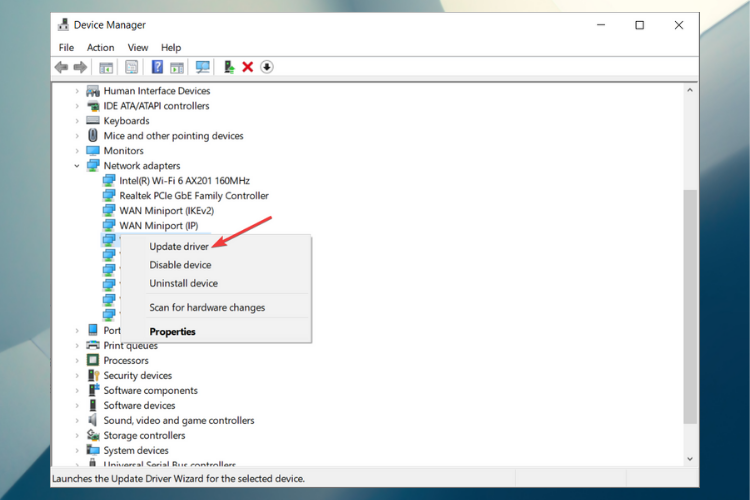
- Auf dem nächsten Bildschirm choose Automatisch nach aktualisierter Treibersoftware suchen, und befolgen Sie dann die Anweisungen auf dem Bildschirm, um den Vorgang abzuschließen.

2. Laden Sie den Treiber automatisch herunter
Wenn Sie nicht über die Fähigkeiten oder einfach die Zeit verfügen, den 802.11n-WLAN-Treiber manuell herunterzuladen und zu installieren, können Sie dies mit einem entsprechenden Treiber-Updater automatisch tun.
 Treiber sind für Ihren PC und alle Programme, die Sie täglich verwenden, unerlässlich. Wenn Sie Abstürze, Einfrieren, Fehler, Verzögerungen oder andere Probleme vermeiden möchten, müssen Sie sie auf dem neuesten Stand halten.Die ständige Suche nach Treiber-Updates ist zeitaufwändig. Glücklicherweise können Sie eine automatisierte Lösung verwenden, die sicher nach neuen Updates sucht und diese problemlos anwendet. Aus diesem Grund empfehlen wir dringend DriverFix.Befolgen Sie diese einfachen Schritte, um Ihre Treiber sicher zu aktualisieren:
Treiber sind für Ihren PC und alle Programme, die Sie täglich verwenden, unerlässlich. Wenn Sie Abstürze, Einfrieren, Fehler, Verzögerungen oder andere Probleme vermeiden möchten, müssen Sie sie auf dem neuesten Stand halten.Die ständige Suche nach Treiber-Updates ist zeitaufwändig. Glücklicherweise können Sie eine automatisierte Lösung verwenden, die sicher nach neuen Updates sucht und diese problemlos anwendet. Aus diesem Grund empfehlen wir dringend DriverFix.Befolgen Sie diese einfachen Schritte, um Ihre Treiber sicher zu aktualisieren:
- Downloaden und installieren Sie DriverFix.
- Anwendung starten.
- Warten Sie, bis DriverFix alle Ihre fehlerhaften Treiber erkennt.
- Die Software zeigt Ihnen nun alle Treiber an, bei denen Probleme auftreten, und Sie müssen nur diejenigen auswählen, die Sie beheben möchten.
- Warten Sie, bis DriverFix die neuesten Treiber heruntergeladen und installiert hat.
- Neu starten Ihren PC, damit die Änderungen wirksam werden.

DriverFix
Treiber werden keine Probleme mehr verursachen, wenn Sie diese leistungsstarke Software noch heute herunterladen und verwenden.
Besuche die Website
Haftungsausschluss: Dieses Programm muss von der kostenlosen Version aktualisiert werden, um bestimmte Aktionen ausführen zu können.
Denken Sie daran, dass die Aktualisierung Ihrer 802.11n-WLAN-Treiber dazu beiträgt, dass der Netzwerkadapter ordnungsgemäß und ohne Unterbrechungen funktioniert.
Wir hoffen, dass eine dieser Lösungen für Sie funktioniert hat und Sie jetzt über die starke Internetverbindung verfügen, die Sie benötigen.
Wenn du zufällig bist Treiber können unter Windows 10 nicht installiert werden, unser vollständiger Leitfaden zeigt Ihnen genau, was Sie tun müssen.
Wenn Sie Fragen oder Anregungen haben, verwenden Sie einfach die Kommentare unten und wir werden so schnell wie möglich antworten.
 Haben Sie immer noch Probleme?Beheben Sie sie mit diesem Tool:
Haben Sie immer noch Probleme?Beheben Sie sie mit diesem Tool:
- Laden Sie dieses PC-Reparatur-Tool herunter auf TrustPilot.com als großartig bewertet (Download beginnt auf dieser Seite).
- Klicken Scan starten um Windows-Probleme zu finden, die PC-Probleme verursachen könnten.
- Klicken Repariere alles um Probleme mit patentierten Technologien zu beheben (Exklusiver Rabatt für unsere Leser).
Restoro wurde heruntergeladen von 0 Leser in diesem Monat.

![FIX: Wacom-Treiberaktualisierungsfehler 101 [Vollständige Anleitung]](/f/add2b228e6c8ed1d39747ecd24a5a956.jpg?width=300&height=460)
![FIX: Scannertreiber nicht installiert Canon [Vollständige Anleitung]](/f/2a832dc76704ee2005bc61899dcd1974.jpg?width=300&height=460)